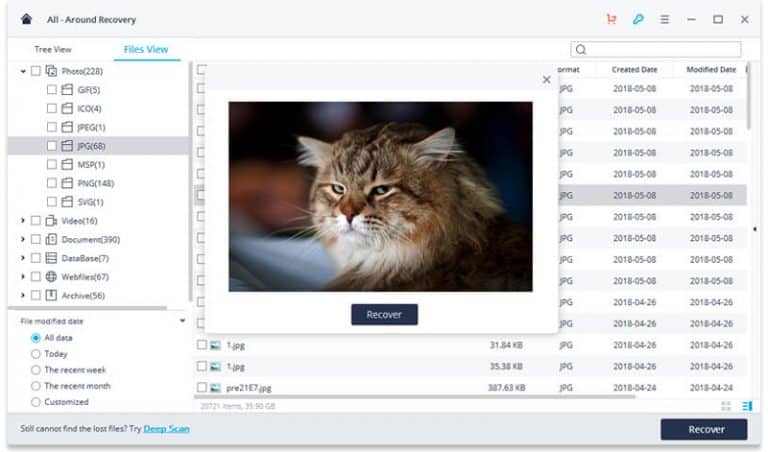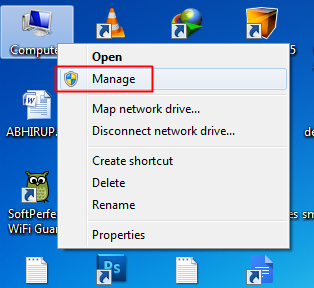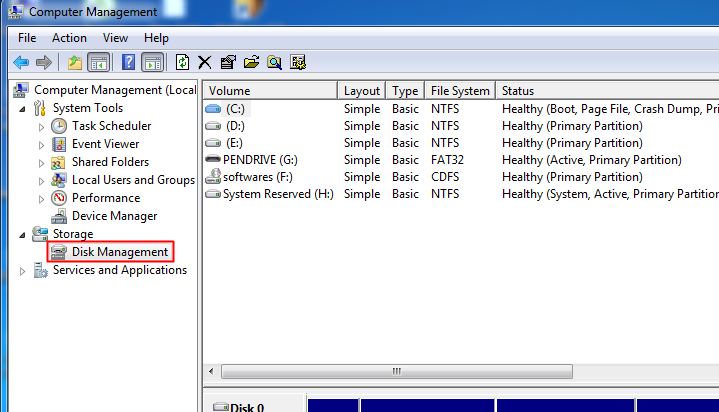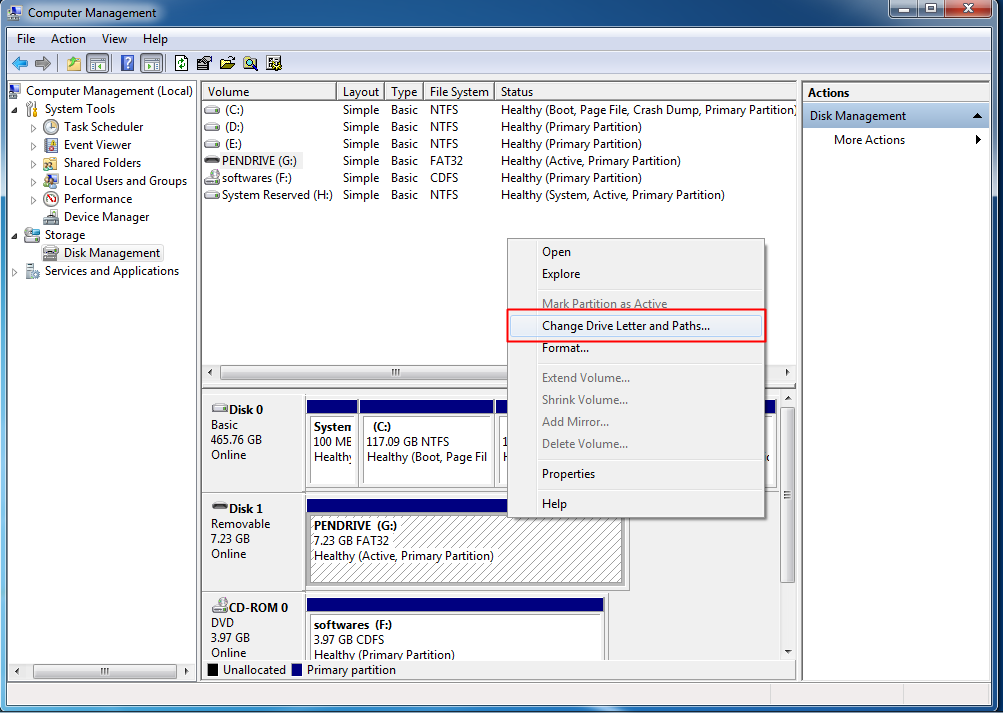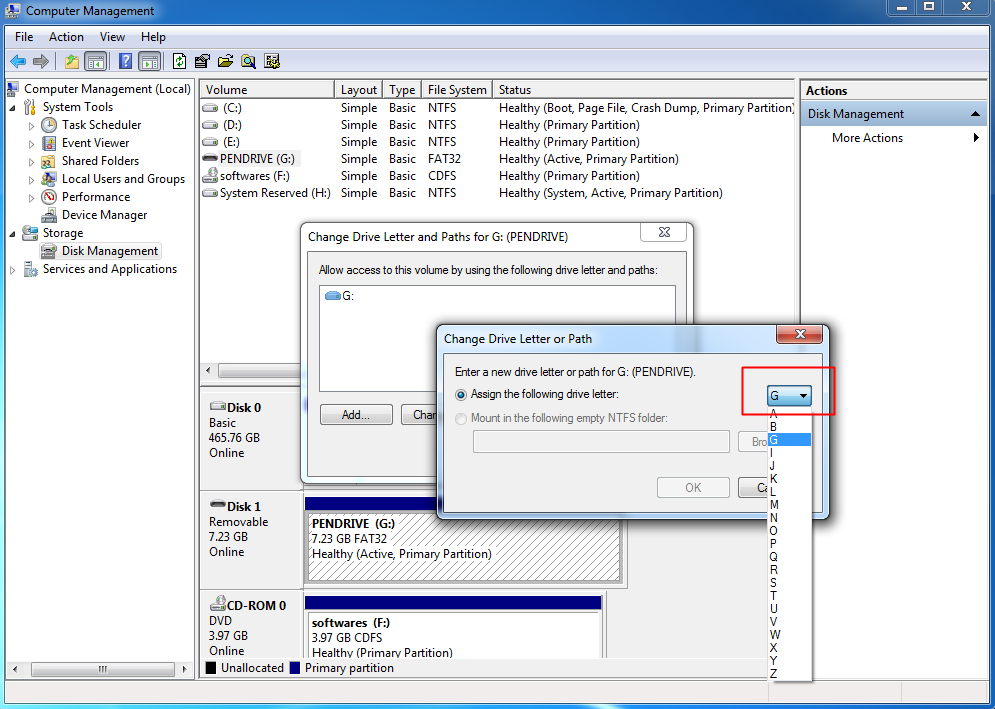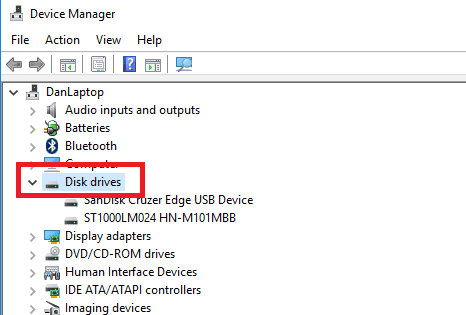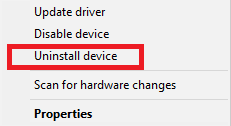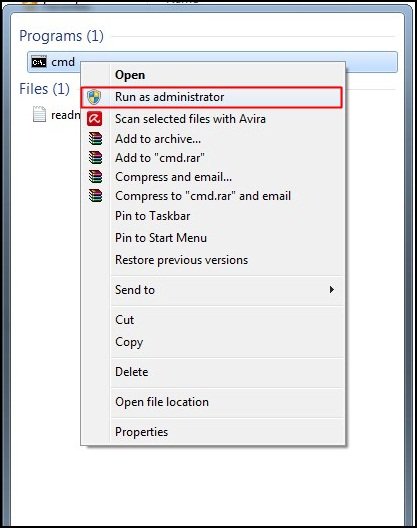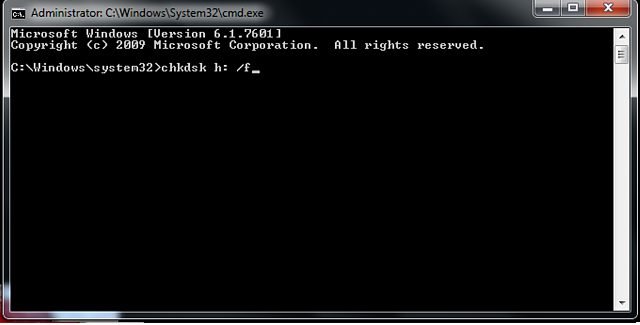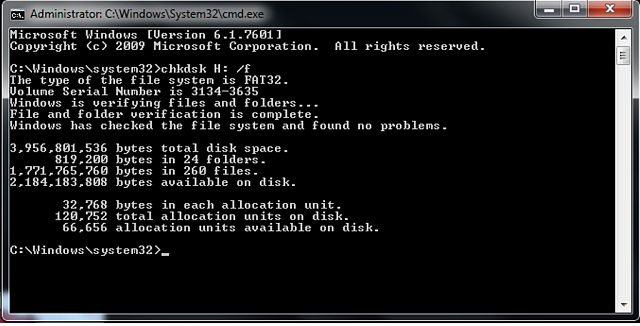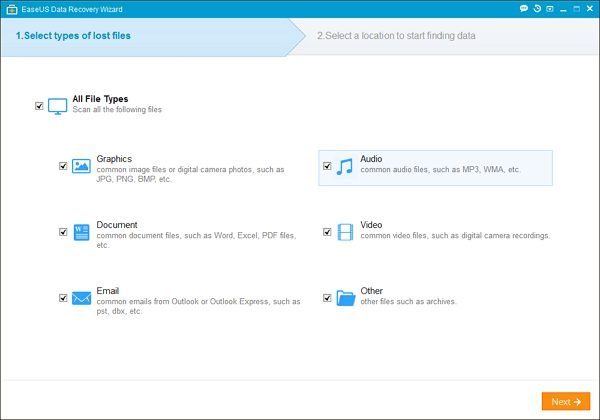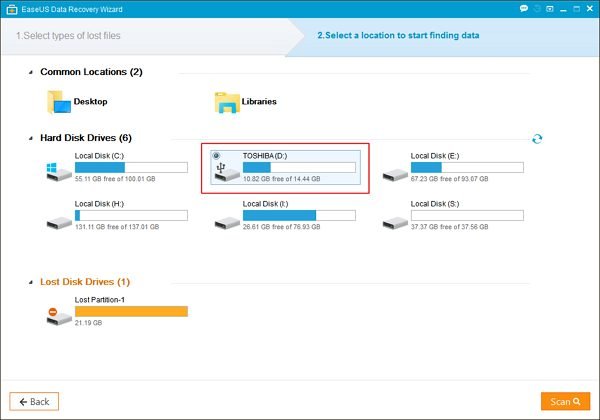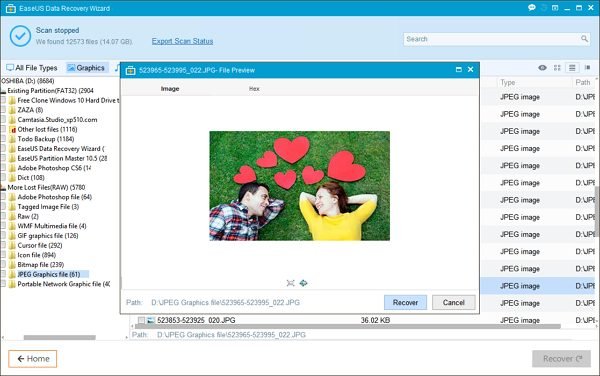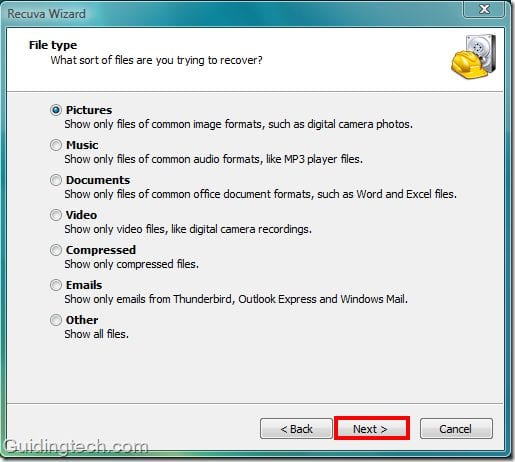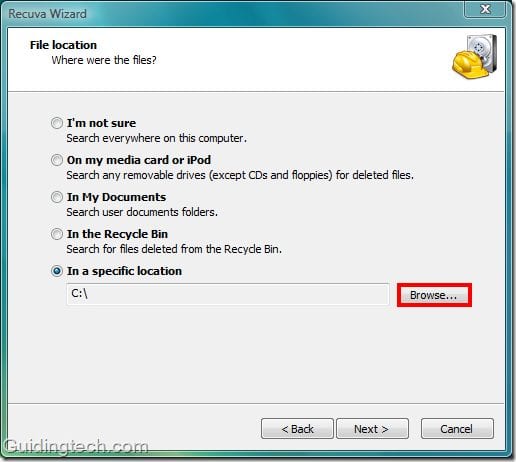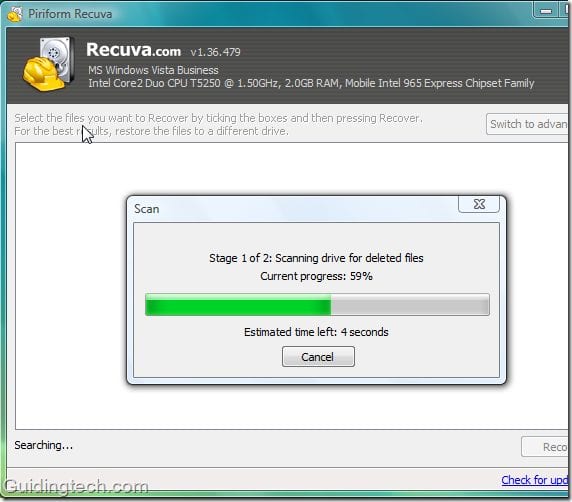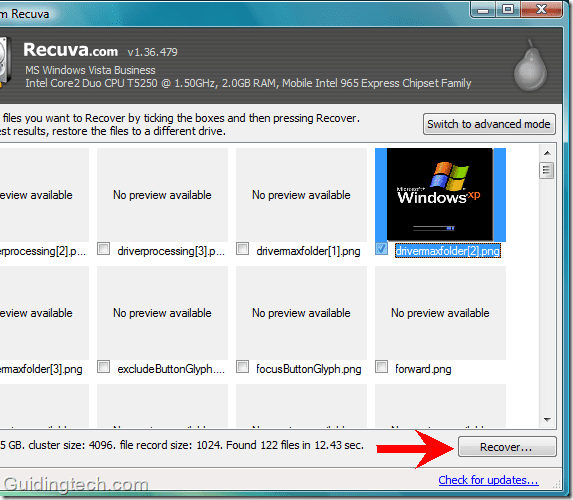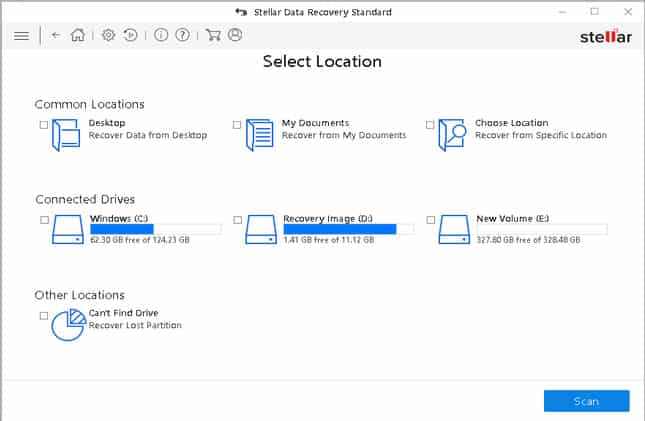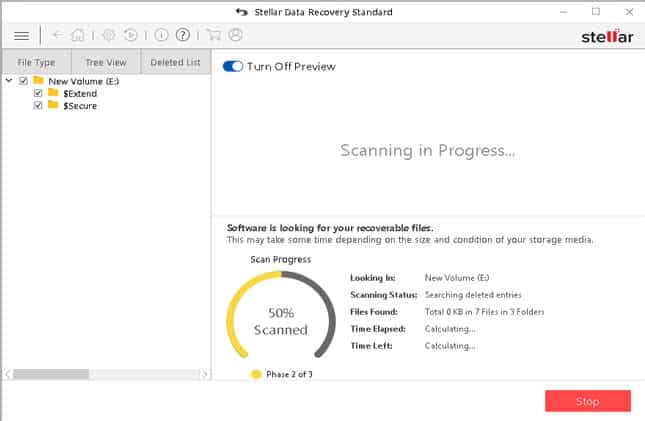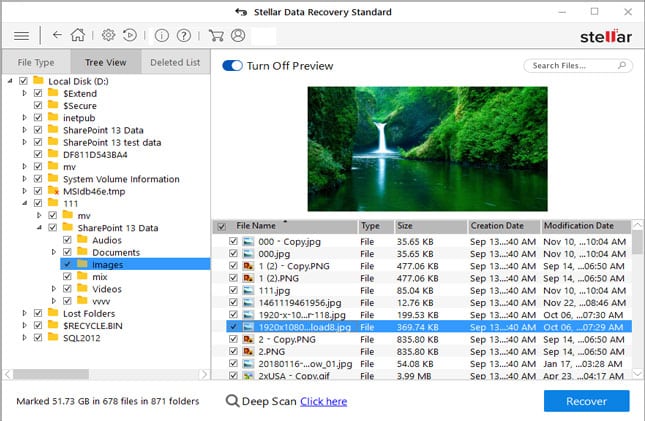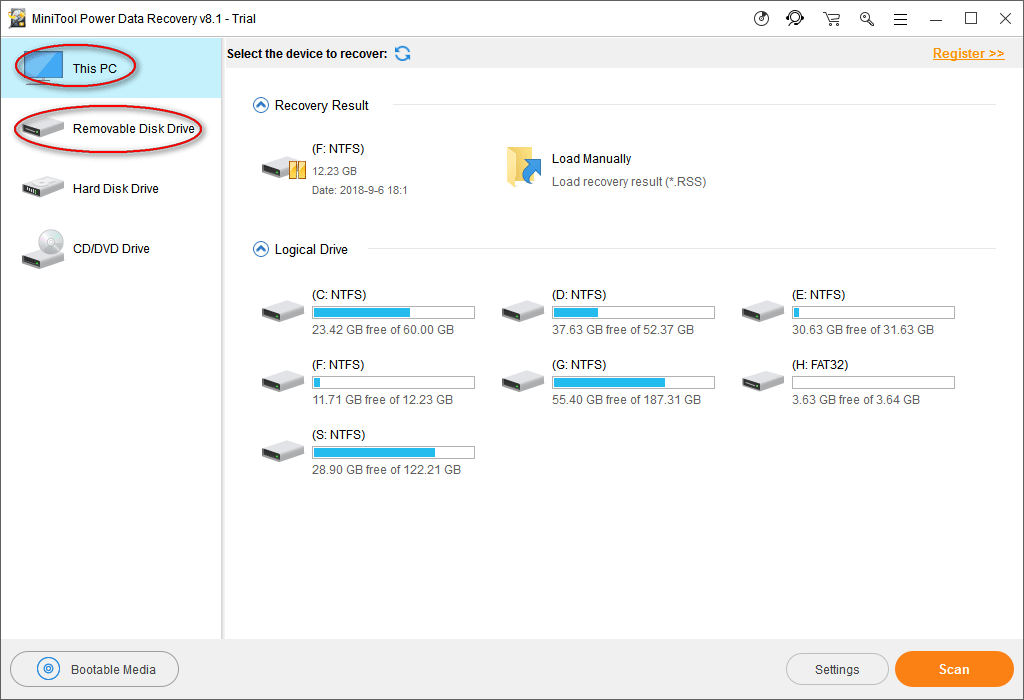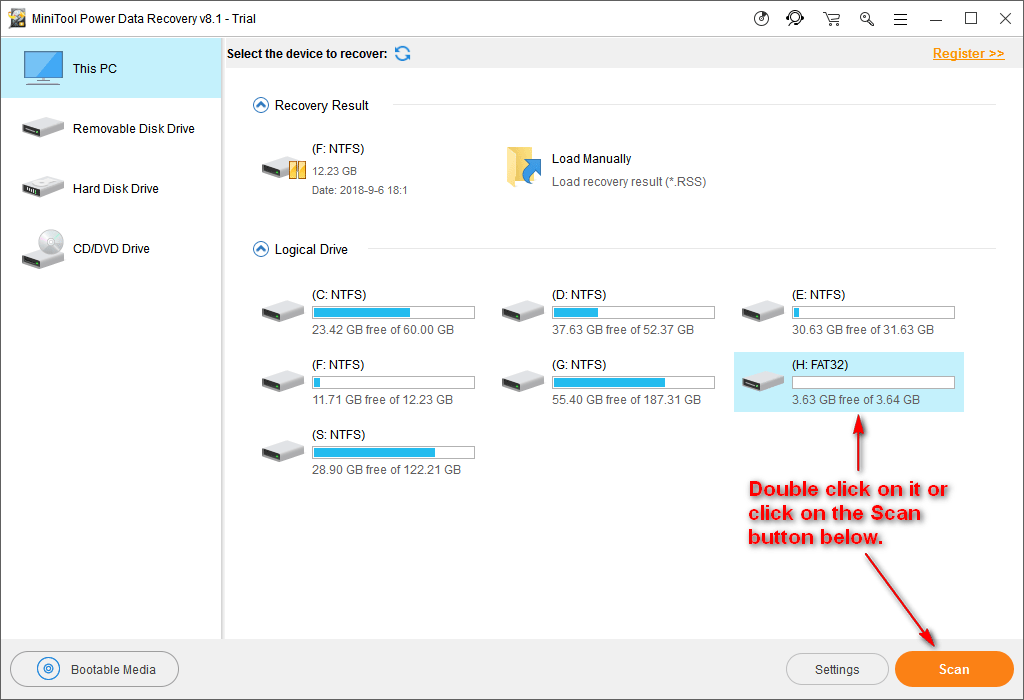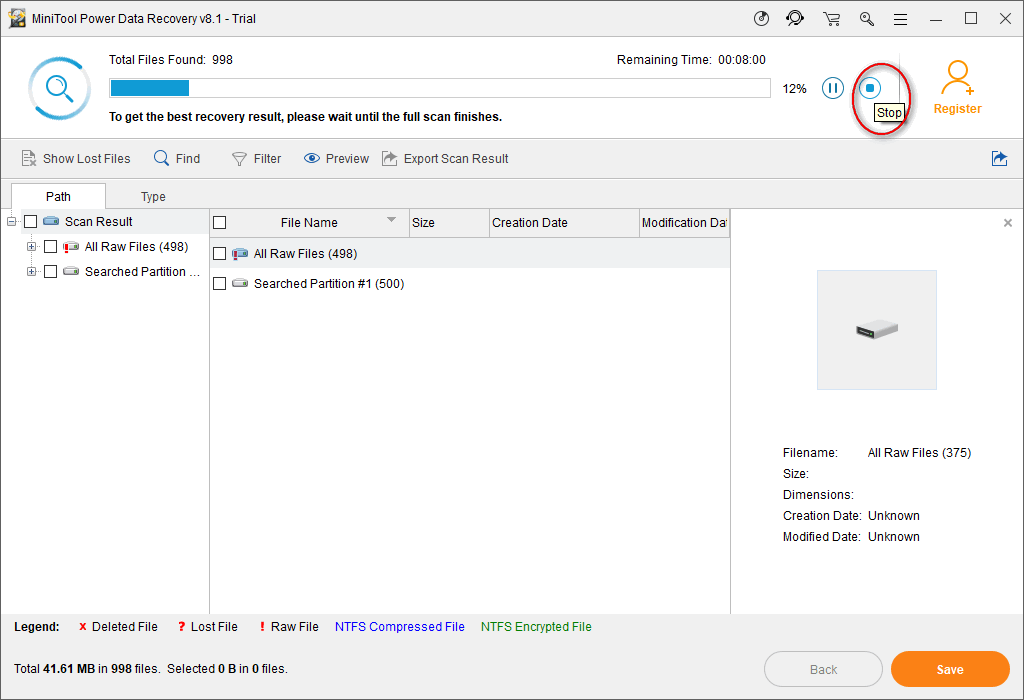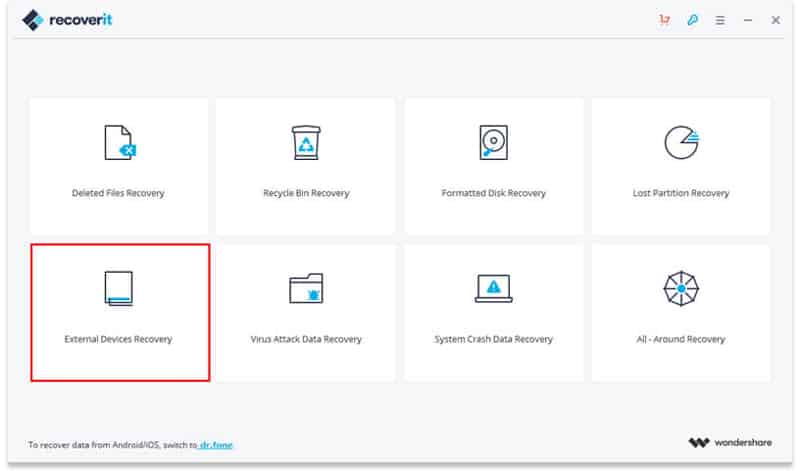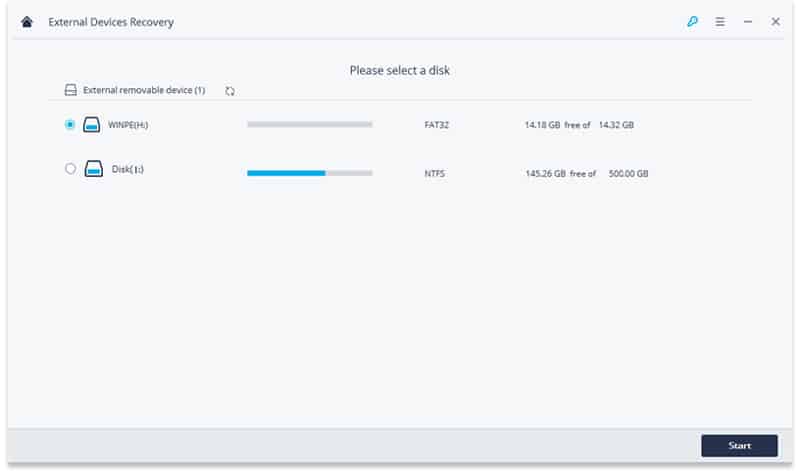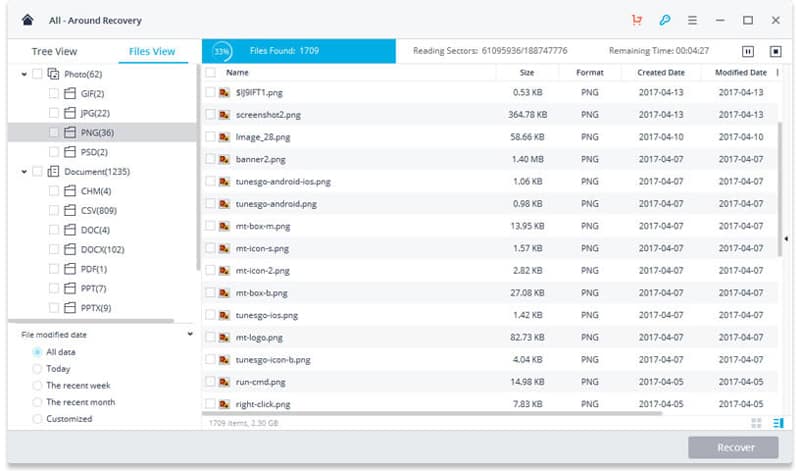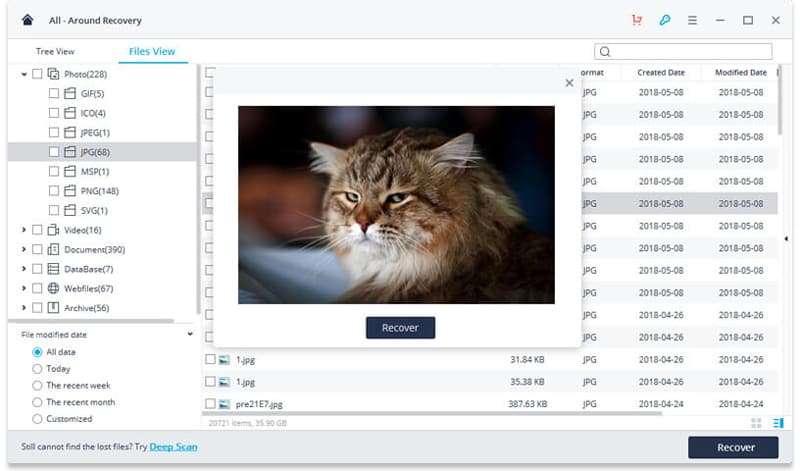Uzifumana njani iifayile kwi-USB drive eyonakeleyo
I-USB flash drives zizixhobo zokugcina eziphathwayo ezisetyenziswa kakhulu ukudlulisa nokugcina idatha. Nangona kunjalo, njengayo yonke eminye imithombo yeendaba yokugcina, ii-USB flash drives ziye zathambekela ekubeni zonakaliswe/zonakaliswe ngenxa yohlaselo lwentsholongwane, ukususwa ngequbuliso okanye ukuphuma kombane ngequbuliso.
Kukho ezinye izizathu ezininzi zokuba kutheni i-USB inokonakala okanye ingaphenduli. Ukulungisa i-USB drive eyonakalisiweyo, kufuneka ukwazi isizathu esichanekileyo sengxaki, ehlala ingenakwenzeka. Kungcono ukuthembela kwizixhobo zokubuyisela idatha yomntu wesithathu ukubuyisela idatha ebalulekileyo kwiimeko ezinjalo.
Iindlela zokubuyisela iifayile kwi-USB drive eyonakeleyo
Ke, kweli nqaku, siza kwabelana ngezinye zezona ndlela zingcono eziya kukunceda ufumane idata kwi-USB drive eyonakeleyo okanye engafikelelekiyo. Makhe sijonge.
1. Seta ileta entsha yokuqhuba
Ukuba ikhomputha yakho iyasilela ukuqaphela ihard drive yakho, ungazama ukwabela ileta entsha yedrive kwimidiya yakho yokugcina. Le ndlela iya kusebenza kakuhle, kwaye awuyi kufuna nasiphi na isixhobo somntu wesithathu ukubuyisela iifayile. Nantsi indlela yokwabela ileta entsha yokuqhuba.
inyathelo Okokuqala: Kufuneka ufake i-USB drive kwikhompyuter yakho kwaye emva koko ucofe ekunene kwikhompyuter yam emva koko ukhethe ukhetho " Ulawulo. "
Inyathelo 2. Ngoku uya kubona iphaneli yoLawulo lweKhompyutha ukusuka apho. Kufuneka ukhethe ukhetho "Ulawulo lweDiski".
Inyathelo 3. Emva koko cofa ekunene Ulawulo lweDiski Emva koko khetha ukhetho "Shintsha iileta zokuqhuba kunye neendlela"
Inyathelo 4. Ngoku uya kubona iinketho zokwabela unobumba omtsha wokuqhuba. Khetha ngokulula uphawu olufunayo kuluhlu oluhlayo kwaye ucinezele iqhosha "KULUNGILE" .
Yi le! Ndigqibile. Ngoku, faka kwakhona i-USB drive yakho kwaye ubone ukuba ikhompyuter yakho iyayibona! Ukuba uyasilela ukwenza njalo, qhubeka ngezi ndlela zilandelayo.
2. Faka kwakhona abaqhubi
Ewe, amathuba aphezulu ukuba i-USB Stick kunye nedatha yakho ayiyi konakala. Kungenjalo, abaqhubi kwiWindows bangonakala. Ke ngoko, kule meko, ungazama ukubuyisela abaqhubi.
Ke, kufuneka ufake i-USB drive kwikhompyuter kwaye emva koko uvule uMphathi wesiXhobo. KuMphathi weSixhobo, kufuneka ucofe "Iqhuba" Kwaye wandise uluhlu.
Ngoku uya kubona zonke izixhobo eziqhagamshelwe kwikhompyuter yakho. Kuya kufuneka ucofe ekunene kwi-USB drive kwaye emva koko ukhethe ukhetho " Khupha isixhobo”
Ngoku, kufuneka uqalise kwakhona ikhompyuter yakho, kwaye emva kokuqalisa kwakhona, iya kubhaqa ngokuzenzekelayo kwaye ifake isoftware yomqhubi. Oku kuya kulungisa umba we-USB.
3. Fumana zonke iifayile kwisixhobo sogcino esonakeleyo usebenzisa iCMD
IWindows Command Prompt sisixhobo esinamandla, kwaye unokusisebenzisa ukulungisa isixhobo esonakeleyo se-USB. Landela nje amanye amanyathelo alula anikiweyo ngezantsi.
Inyathelo 1. Okokuqala, faka i-drive kwikhompyuter kwaye ucinezele iqhosha leWindows. Oku kuya kuvula uphendlo lweWindows, uhlobo CMD, kwaye cinezela iqhosha Ngena. Ngoku cofa ekunene kwi-Command Prompt kwaye ukhethe Sebenzisa njengomlawuli.
Inyathelo 2. Ngoku chwetheza I-Chkdsk H: / f Njengoko "H" yileta yokuqhuba kwaye inokwahluka kwiPC yakho onokuthi uyijonge kwiPC.
Inyathelo 3. Ngoku inkqubo yokujonga iifayile kunye neefolda ziyakuqala, kwaye ungabona inkqubo ngokweepesenti apho. Ukuba ufumana impazamo yokuba idrayivu yakho ayiyoWindows XP drive, faka nje uY apho. Xa ugqibile, kufuneka ubone oku kwiwindow yakho yomyalelo.
Inyathelo 4. Kumfanekiso weskrini ongentla, i-USB drive yam isebenza kakuhle, akukho monakalo. Ukuba i-USB drive yonakalisiwe, uya kufumana idatha efunyenweyo egcinwe kwiLost.dir directory kwi-USB drives.
Ukuba awuboni naziphi na izinto kwi-USB drive, chwetheza " . (ichaphaza ngaphandle kocaphulo) kwibhokisi yokukhangela kwikona ephezulu ngasekunene kwaye cinezela ngenisa.
4. Ukusebenzisa i-EaseUS Data Recovery Software:
I-EaseUS Data Recovery Wizard Free Edition yisoftware yokubuyisela ikhadi yasimahla yememori khadi esetyenziswa yikhamera yakho yedijithali. Iyakwazi ukubuyisela ngokufanelekileyo iifayile ezilahlekileyo, ezicinyiweyo, ezonakalisiweyo okanye ezifomatiweyo kwiimemori khadi ezahlukeneyo.
Inyathelo 1. Okokuqala, khuphela kwaye ufake isixhobo Ukubuyiswa kweDatha ye-EaseUS IWizard kwiWindows PC yakho kwaye uyiqalise. Kufuneka ukhethe iintlobo zeefayile ofuna ukuzibuyisela kwaye ucofe ku "Okulandelayo".
Inyathelo 2. Ngoku kufuneka ukhethe i-USB drive kwaye kufuneka ucofe iqhosha "Skena" . Isoftware ye-EaseUS yokubuyisela idatha iya kufumana ngokukhawuleza iifayile zakho ezilahlekileyo.
Inyathelo 3. Nje ukuba iskena sigqityiwe, unokujonga kuqala zonke iifayile ezinokufunyanwa. Kufuneka ucofe iqhosha "Buyisa" ukubuyisela iifayile ezilahlekileyo.
5. Sebenzisa iRecova
I-Recuva yenye isoftware yokubuyisela ifayile enceda abasebenzisi ukuba bafumane iifayile ezicinyiweyo. Kukho izixhobo ezininzi zokubuyisela iifayile ezikhoyo kwiwebhu iphela. Nangona kunjalo, iRecuva yeyona isebenzayo. Nantsi indlela yokusebenzisa iRecuva ukubuyisela iifayile kwiidrive ze-USB ezonakalisiweyo
Inyathelo 1. Okokuqala, khuphela kwaye ufake isixhobo Recuva File Recovery kwiWindows PC yakho, emva koko uqalise usetyenziso.
Inyathelo 2. Ngoku uya kubona uhlobo olufanayo lwesikrini. Apha kufuneka ukhethe uhlobo lweefayile ofuna ukuzibuyisela. Ukuba ufuna ukubuyisela iifoto, khetha ukhetho lweefoto kwaye emva koko ucofe "ilandelayo".
Inyathelo 3. Ngoku kwifestile ye-pop-up elandelayo, kufuneka ukhethe indawo. Ke, kufuneka ukhangele i-USB drive yakho kwaye emva koko ucofe iqhosha "okulandelayo" .
Inyathelo 4. Ngoku, linda imizuzu embalwa. Inkqubo iya kuskena iifayile.
Inyathelo 5. Nje ukuba wenze, uya kuboniswa zonke iintlobo zeefayile. Yikhethe nje kwaye ucofe "Ukubuyisela".
Yi le! Ndigqibile. Nantsi indlela onokuzifumana ngayo iifayile kwiidrive ze-USB ezonakalisiweyo ngeRecuva.
6. Ukusebenzisa i-Stellar Data Recovery
Ewe, iStellar Data Recovery sesinye isixhobo esilungileyo sokubuyisela onokusisebenzisa kwiWindows PC yakho. Into enkulu malunga noBuyiselo lweDatha yeStellar kukuba inokubuyisela idatha ngokukhawuleza kwaye kulula. Ke, masazi indlela yokusebenzisa iStellar Data Recovery ukubuyisela idatha kwi-USB flash drive eyonakeleyo.
Inyathelo 1. Okokuqala, qhagamshela i-USB flash drive kwikhompyuter.
Inyathelo 2. Emva koko, ndwendwela oku Qhagamshela Ukukhuphela kunye nokufaka iStellar Data Recovery kwiWindows PC yakho.
Inyathelo 3. Ngoku, qalisa isixhobo, kwaye uya kubona ujongano olunje ngasezantsi. Apha kufuneka ukhethe iindidi zeefayile ofuna ukuzibuyisela.
Inyathelo 4. Kwinqanaba elilandelayo, kufuneka ukhethe idrayivu ofuna ukuyiskena. Khetha i-USB flash drive kwaye ucofe "Ukuskena".
Inyathelo 5. Ngoku, linda isixhobo ukuskena iifayile ezinokufunyanwa.
Inyathelo 6. Ngoku i-Stellar Data Recovery iya kudwelisa zonke iifayile ezinokufunyanwa. Khetha iifayile ofuna ukuzibuyisela kwaye emva koko ucofe iqhosha "Ukubuyisela" .
Yi le; Ndigqibile! Nantsi indlela onokusebenzisa ngayo iStellar Data Recovery ukubuyisela iifayile ezonakalisiweyo kwi-USB drive.
7. Ukusebenzisa iMiniTool Power yoBuyiselo lweDatha
IMiniTool Power yoBuyiselo lweDatha sesinye isixhobo seWindows esinokubuyisela iifayile ezicinyiweyo kuso nasiphi na isixhobo esiqhagamshelweyo. Ayisiyiyo kuphela i-USB drives, kodwa iMiniTool Power yoBuyiselo lweDatha kwakhona inokubuyisela iifayile ze-SSD, i-HDD, amakhadi e-SD, njl. Isixhobo seWindows esiluncedo kakhulu, nantsi indlela yokusebenzisa iMiniTool Power yoBuyiselo lweDatha ukubuyisela iifayile kwiidrive ze-USB ezonakalisiweyo.
Inyathelo 1. Okokuqala, khuphela kwaye ufake MiniTool Power yoBuyiselo Data kweyakho Windows 10 PC. Yakube ifakiwe, vula inkqubo.
Inyathelo 2. Ngoku uya kubona ujongano olufana ngezantsi. Ngenxa yokuba i-USB drives iza nayo "idrayivu esusekayo", Abasebenzisi kufuneka bacofe ukhetho "idrayivu esusekayo" .
Inyathelo lesithathu. Unokukhetha kwakhona i-USB drive kule PC ukhetho kwaye emva koko ucofe kabini isixhobo se-USB. Ekugqibeleni, cofa iqhosha " ukwenza uphando Ukukhangela iifayile ezicinyiweyo.
Inyathelo 4. Ngoku kufuneka ulinde ukuskena kugqitywe. Nje ukuba igqityiwe, iya kudwelisa iifayile ezinokufunyanwa kwakhona. Khetha ngokulula iifayile uze ucofe "gcina".
Yi le. Ndigqibile! Nantsi indlela onokusebenzisa ngayo iMiniTool Power yoBuyiselo lweDatha ukubuyisela iifayile kwiidrive ze-USB ezonakalisiweyo.
8. Ukusebenzisa i-Recoverit
Kulungile, uBuyiselo kwi Wondershare sesinye isixhobo esilungileyo sokubuyisela idatha yeWindows enokukunceda ufumane zonke iintlobo zeefayile, kubandakanya iifoto, iividiyo, amaxwebhu, njl. Ukubuyisela kwakhona isoftware inokubuyisela idatha kwizixhobo zokugcina ezaphukileyo njenge-USB ngokunjalo.
Inyathelo 1. Okokuqala, khuphela kwaye ufake i-Recoverit kule nto Qhagamshela kwaye uqhube isixhobo.
Inyathelo lesibini. Kwinqanaba elilandelayo, cofa "Ukubuyiselwa kwehardware yangaphandle".
Inyathelo lesithathu. Ngoku i-Recoverit iya kukubonisa uluhlu lwazo zonke izixhobo zangaphandle eziqhagamshelwe kwikhompyuter. Khetha idiski kwimenyu kwaye ucofe "Qala".
Inyathelo 4. Ngoku inkqubo iya kuskena idrayivu ukubuyisela iifayile. Nje ukuba yenziwe, uya kubona uluhlu lwazo zonke iifayile onokuzibuyisela.
Inyathelo 5. Khetha iifayile kwaye ucofe "Ukubuyisela".
Yi le. Ndigqibile! Nantsi indlela onokusebenzisa ngayo ukuBuyisa kwakhona iDatha ukubuyisela iifayile kwiidrive ze-USB ezonakalisiweyo.
Ke, esi sisikhokelo esineenkcukacha malunga nendlela yokubuyisela iifayile kwi-USB drive eyonakeleyo. Ndiyathemba ukuba eli nqaku likuncedile! Nceda wabelane nabahlobo bakho kwakhona. Ukuba unawo nawaphi na amathandabuzo malunga noku, sazise kwibhokisi yezimvo engezantsi.